
Om het geheugen van je pc te testen download je op de site van 'Memtest+86.org'
de laatste Pre-Compiled Bootable ISO (.zip)
Pak het gedownloade bestand uit en brand het .iso bestand op een cd.
Leg de zonet gebrande cd in je cd/dvd station en herstart de pc.
Tijdens het opstarten druk je herhaaldelijk op de Del toets om in je BIOS te komen.
Indien dit niet werkt, kijk dan in het POST scherm, hier staat vaak vermeld welke toets nodig is om de BIOS te openen.
Bijv. Press X to enter setup
Stel in je BIOS je cd/dvd station in als "First boot device" en sla deze wijziging op waarna je pc herstart.
Er verschijnt nu volgende scherm. ▼
Hier dien je verder niets in te stellen en na een paar seconden wordt Memtest+86 gestart. ▼
Laat de test overnacht draaien, hoe langer hoe beter en betrouwbaarder de resultaten.
Zelf laat ik zo'n test wel eens 20 uur draaien.
Mocht het geheugen om welke reden dan ook errors veroorzaken dat word dit vermeld tijdens de test.
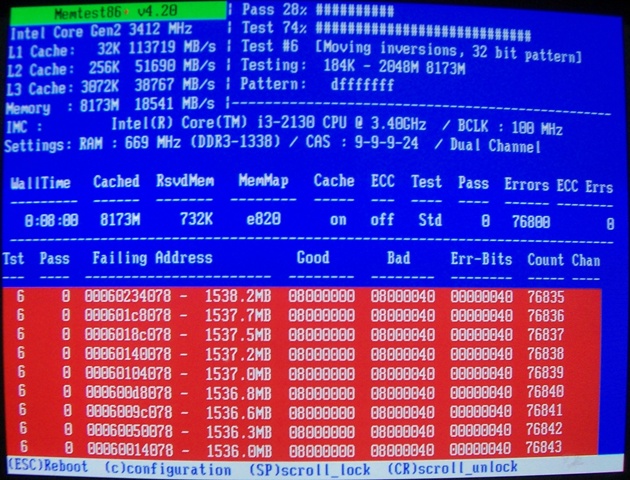
Hierboven zie je een test van een pc waar het geheugen errors veroorzaakt.

